|
Frosty - animiert -

Dieses Tutorial wurde für PI 11 geschrieben, kann aber
mit Vorgängerversionen ebenfalls nachgearbeitet werden
© Sabine Ludwig - All Rights Reserved. Lest bitte meine
Terms Of Use!
Vervielfältigen oder Nutzung für
Bastelforen als Aufgabe nur mit meiner Erlaubnis !
Snakelady hat mir die Erlaubnis erteilt, ihre
PSP - Tutorials für PI umzuschreiben und zu übersetzen.
Dank je wel Marijke voor je toestemming en dank je voor
je vertrouwen.
Das Original - PSP-Tutorial findest du auf ihrer
Homepage.

Für dieses Tut benötigst du dieses
Material.
Außerdem benötigst du ein eigenes winterliches
Landschaftsbild.
Meines ist ©Jon Rattenbury und nicht im Material
enthalten.
Ich habe dieses Bild gekauft, als Jon noch bei MPT war.
Zwischenzeitlich kannst du seine Art
hier erwerben.
Wir verwenden Tuben von HMO und Snakladys eigene
Vorlagen.
Das Wasserzeichen der einzelnen Tuben ist in den Tuben enthalten.
Aus Respekt verändere weder die
Filenames, die Tube selber, noch entferne das Wasserzeichen!
Das © bleibt beim jeweiligen Original Artist.
Die beigefügte ss032.jpg speichere dir bitte in deinem
PI Ordner - Material - ab.
Öffne eine neue Leinwand 800 x 555 px.
Fülle sie mit
einer Farbe aus deinem Bild.
Ich habe die Farbe #6D8EB0 benutzt.
Öffne die Tube Image1.png, bearbeiten - kopieren und auf
deinem Bild einfügen als Objekt.
Objekt Ausrichten -
Mitte -
Klicke auf dein Basisbild
Mit dem Zauberstab klickst du in die Mitte vom Rahmen.
Bearbeiten kopieren.
Wechsel auf dein ausgesuchtes Bild -
Einfügen als Objekt. Objekt - Ausrichten - Mitte.
Objekt Umwandeln - Von Text/Bild zu Pfad.

Nun wechselst du auf dein Pfadzeichenwerkzeug und machst
aus dem 2D-Objekt eine Auswahl.

Bearbeiten Kopieren und auf deiner Leinwand. Einfügen in
Auswahl.
Klick dort sofort auf das Bild damit es
abgelegt wird.
Sollte es sich verschoben haben, kannst du dieses
anschließend mit den Pfeiltasten korrigieren.
Mit dem Auswahlwerkzeug ziehst du nun 2 feste Auswahlen
in der Größe 68 x 555 px auf.

Auswahl - Auswahl umkehren -
Gehe auf Effekt - Füllungen und Texturen - Texturfilter.
Gehe auf Relief. Textur hinzufügen.

Such dir in dem sich öffnenden Fenster die ss032.jpg und
klicke sie an.
Nun änderst du noch die Einstellungen vom
Screen.

Dann gehst du unten auf ok - Aktuellen Effekt auf Bild
anwenden.
Diese Ebene erhält noch einen Schatten mit den
Einstellungen vom Screen.
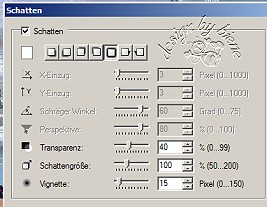
Öffne die Tube flake.png, bearbeiten - kopieren und auf
deinem Bild einfügen als Objekt.
Schiebe sie an den rechten Rand wie im Vorschaubild zu
sehen.
Auch diese Tube erhält einen Schatten mit den
Einstellungen vom letzten Screen.
Aktiviere dein Textwerkzeug und schreibe deinen Namen
links in das Feld.
Dabei darfst du immer nur einen Buchstaben schreiben und
musst dann die Zeilenschaltung betätigen.
Ich habe die
Schrift
Capsule in der Gr. 48, Fett, Farbe weiß gewählt.
Diese Schrift erhält ebenfalls einen Schatten mit den
Einstellungen vom Screen.

Du kannst aber auch meinen beigefügten Schriftzug
Frosty.png benutzen.
Dann bitte keinen zusätzlichen
Schatten!
Das Originaltut endet an dieser Stelle, doch ich habe
mir zusätzlich eine Schneeanimation für euch ausgedacht.
Wenn ihr diese nicht mehr mit einbauen möchtet,
speichert nun euer Bild als jpg. ab.
Für die Schneeanimation benötigst du den Filter
VDL-Adrenalin - Snwoflakes.
Gehe auf die Ebene mit der eingefügten ovalen Auswahl.
Objekt - duplizieren.
Das machst du 3 x.
Anschließend gehst du auf den Ebenenmanager und ordnest
sie übereinander an.

Nun wählst du die erste Ebene an und gehst auf Effekt -
Filter - VDL-Adrenalin.
Übernimm die Einstellungen vom Screen und bestätige mit
OK.
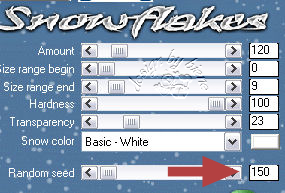
Bei der zweiten Ebene benutzt du den gleichen Filter und
veränderst den Random Seed auf 200.
Bei der dritten Ebene veränderst du den Random Seed auf
300.
Bei der vierten Ebene bitte auf 400 ändern.
Nun Klickst du bei allen Ebenen mit dem Schnee das Auge
aus.
Speichere diese Datei so wie sie ist als UFO ab.
Öffne den Gif-Animator und dort über - Bestehende
Bilddatei öffnen - dein eben abgespeichertes Ufo.
Verändere die Verzögerungszeit auf 20.
Dupliziere dein Bild 3 x.
Beim 1. Bild wird die erste Schnee-Ebene angeklickt.
Beim 2. Bild die 2. Schnee-Ebene usw.
Es ist immer nur eine Ebene mit Schnee aktiv!
Überprüfe über Vorschau, ob dir deine Animation so
gefällt und speichere sie als gif. ab.
Fertig bist du!
Sollte dir dein Bild als Animation zu groß sein, ändere
über - Bearbeiten - Bildgröße ändern - die Gesamtgröße.
Das kannst du allerdings erst machen wenn du es einmal
fertig als gif. abgespeichert hast!
Ich habe meins auf 700 px verkleinert.
Hier nun mit der oben erklärten Animation.

Ich hoffe du hattest ebenso viel Spaß wie ich an diesem
Tut!
- 19. Dezember 2006 -
- überarbeitet 5. Dezember 2012 -
- Home -
|